Documenten opslaan in Informatieboxen
In deze sectie wordt uitgelegd hoe u een document in een Informatiebox opslaat.
![]() Druk op [Wijz TX/Inf.].
Druk op [Wijz TX/Inf.].
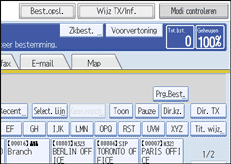
![]() Druk op [Bestand informatiebox opslaan/verwijderen/afdrukken].
Druk op [Bestand informatiebox opslaan/verwijderen/afdrukken].
![]() Selecteer de box waarin u het bestand wilt opslaan.
Selecteer de box waarin u het bestand wilt opslaan.
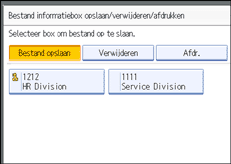
Wanneer er voorgeprogrammeerde bestanden zijn, verschijnt er een bestandsmerk links van de boxnaam.
Er wordt een bericht weergegeven indien u een box selecteert waarin een bestand is opgeslagen. Druk op [Ja] als u het bestand wijzigt. Het opgeslagen oorspronkelijke bestand wordt overschreven.
![]() Wanneer een wachtwoord is ingesteld voor de box, voert u het wachtwoord in en drukt u vervolgens op [OK].
Wanneer een wachtwoord is ingesteld voor de box, voert u het wachtwoord in en drukt u vervolgens op [OK].
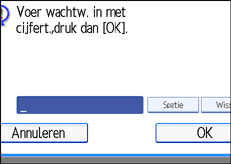
Wanneer u zich vergist, drukt u op [Wissen] voordat u op [OK] drukt en probeert u het opnieuw.
Om het invoeren van een wachtwoord te annuleren, drukt u op [Annuleren]. Het display keert terug naar dat bij stap 3.
![]() Plaats het origineel en selecteer de gewenste scaninstellingen.
Plaats het origineel en selecteer de gewenste scaninstellingen.
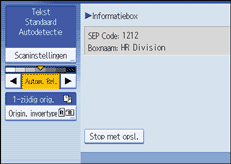
U kunt eveneens de volgende instellingen selecteren:
Orig. invoerrichting
Originele instellingen (De optionele ADF is vereist.)
Stempel (De optionele ADF is vereist.)
![]() Druk op de toets [Start].
Druk op de toets [Start].
Het apparaat begint het origineel te scannen.
Om het scannen te stoppen, drukt u op [Stoppen]. Het display keert terug naar stap 3.
Herhaal vanaf stap 3 om een document in een andere Informatiebox op te slaan.
![]() Druk tweemaal op [Afsluiten].
Druk tweemaal op [Afsluiten].
Het stand-by display wordt weergegeven.
![]()
In één Informatiebox wordt één bericht opgeslagen.
Het opgeslagen bericht wordt niet automatisch gewist. Wanneer u een verwijderd bestand wilt herstellen, raadpleegt u "Informatieboxdocumenten verwijderen".

